Windows系统下PHP环境如何进行搭建
本篇文章给大家介绍一下Windows系统下PHP环境进行搭建的方法。有一定的参考价值,有需要的朋友可以参考一下,希望对大家有所帮助。
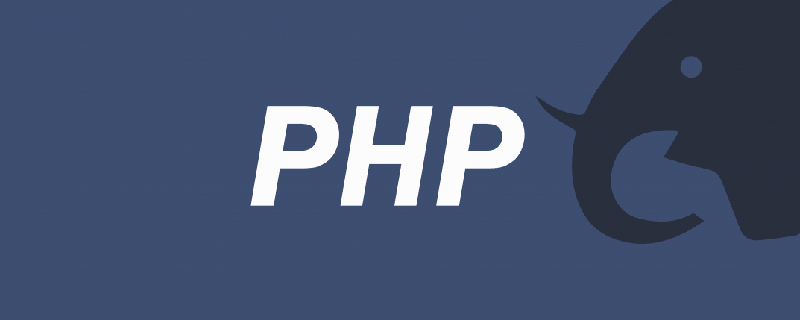
1、PHP环境搭建的前提是 Apache HTTP Server (Apache 服务器)已经安装部署成功,并可以正常访问到服务器的主页面。Apache HTTP Server 的安装部署已经在上一篇讲解的很详细了,不清楚的可以点击“ Apache HTTP Servcer-Apache服务器下载与Windows系统下安装”查看具体操作。
2、PHP下载:
2.1、下载地址:http://php.net/downloads.php
2.1、版本选择:如果是与 Apache 搭配,建议选择 Thread Safe 版本;如果是与 CGI 或者 FAST-CGI 搭配,建议选择 Non Thread Safe 版本。
3、PHP环境搭建:
3.1、将下载的 .zip 压缩包解压到指定的安装目录,此处安装路径为:D:\solt\php_5.6.33。
3.2、将 PHP 的根目录下的 php.ini-development 或者 php.ini-production复制一份并改名为 php.ini,作为PHP的配置文件;
3.3、打开php.ini,修改配置信息:
说明:a、ini文件的注释是分号(英文分号),所以取消注释就删除分号;
b、${phphome}是PHP的根目录,即:D:\solt\php_5.6.33,配置文件中写成绝对路径。
3.3.1、修改扩展文件的路径:
; extension_dir = "ext"
取消注释,或者改为:
extension_dir = "${phphome}\ext";注意:如果是与 Apache 搭配,建议将扩展文件路径改为绝对路径,因为有可能加载不了。
3.3.2、修改需要加载的扩展文件,下面代码是取消部分扩展程序的注释之后的代码:
extension=php_bz2.dll extension=php_curl.dll extension=php_fileinfo.dll extension=php_gd2.dll extension=php_gettext.dll ;extension=php_gmp.dll ;extension=php_intl.dll ;extension=php_imap.dll ;extension=php_interbase.dll ;extension=php_ldap.dll extension=php_mbstring.dll extension=php_exif.dll ; Must be after mbstring as it depends on it extension=php_mysql.dll extension=php_mysqli.dll ;extension=php_oci8_12c.dll ; Use with Oracle Database 12c Instant Client extension=php_openssl.dll ;extension=php_pdo_firebird.dll extension=php_pdo_mysql.dll ;extension=php_pdo_oci.dll extension=php_pdo_odbc.dll extension=php_pdo_pgsql.dll extension=php_pdo_sqlite.dll extension=php_pgsql.dll ;extension=php_shmop.dll ; The MIBS data available in the PHP distribution must be installed. ; See http://www.php.net/manual/en/snmp.installation.php ;extension=php_snmp.dll extension=php_soap.dll extension=php_sockets.dll extension=php_sqlite3.dll ;extension=php_sybase_ct.dll extension=php_tidy.dll extension=php_xmlrpc.dll extension=php_xsl.dll
3.3.3、设置默认的时区:
[Date] ; Defines the default timezone used by the date functions ; http://php.net/date.timezone 选择时区列表网址 date.timezone = Asia/Shanghai
3.3.4、设置 ssl :
[openssl] ; The location of a Certificate Authority (CA) file on the local filesystem ; to use when verifying the identity of SSL/TLS peers. Most users should ; not specify a value for this directive as PHP will attempt to use the ; OS-managed cert stores in its absence. If specified, this value may still ; be overridden on a per-stream basis via the "cafile" SSL stream context ; option. openssl.cafile= cacert.pem
根据需求可以自己添加扩展。
3.4、修改 Apache24\conf\ 目录下的 httpd.conf 配置 Apache ,让 Apache 和 PHP 协同工作;
3.4.1、DocumentRoot 设置:
修改前:默认的是 Apache24 下的 htdocs 目录:
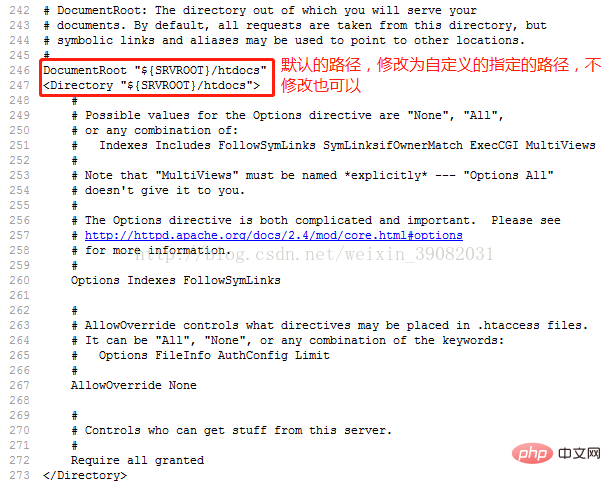
修改后:指定到自定义的路径,但是要记住这个路径。
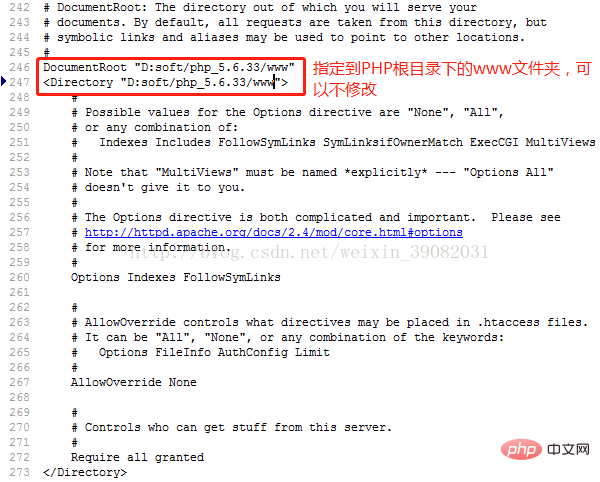
3.4.2、修改默认的索引,以支持 PHP :
修改前:
# DirectoryIndex: sets the file that Apache will serve if a directory
# is requested.
#
<IfModule dir_module>
DirectoryIndex index.html
</IfModule>修改后:
# DirectoryIndex: sets the file that Apache will serve if a directory
# is requested.
#
<IfModule dir_module>
DirectoryIndex index.html index.php index.htm
</IfModule>3.4.3、开启 rewrite 功能:将下面这行代码前面的 # 去掉:
LoadModule rewrite_module modules/mod_rewrite.so
3.4.4、加载 PHP 模块,注意绝对路径:
如果是 PHP 5,在 httpd.conf 文件最后添加如下代码:
#php5.6
LoadModule php5_module D:/soft/php-5.6.33/php5apache2_4.dll
<IfModule php5_module>
PHPIniDir "D:/soft/php-5.6.33/"
AddType application/x-httpd-php .php
AddType application/x-httpd-php-source .phps
</IfModule>如果是 PHP 7,则相应的更改,示例如下:
#php7
LoadModule php7_module D:/soft/php-7.x.x/php7apache2_4.dll
<IfModule php7_module>
PHPIniDir "D:/soft/php-7.x.x/"
AddType application/x-httpd-php .php
AddType application/x-httpd-php-source .phps
</IfModule>3.5、如果安装的PHP x64位版本,Apache也需要是x64位版本的。然后还要将php目录下的libeay32.dll、ssleay32.dll、libssh2.dll以及ext目录下的php_curl.dll等四个文件,都复制放到System32目录下。否则curl扩展无法使用。参考链接:http://my.oschina.net/lsfop/blog/496181 。未做验证,只是照做,正常显示。
4、Apache + PHP 启动运行测试:
4.1、在 D:\soft\php_5.6.33\www 目录下,创建 index.php 文件,文本内容如下:
<?php echo phpinfo(); ?>
4.2、重启 Apache 服务,打开浏览地址栏输入: localhost:8081/index.php 或者 127.0.0.1:8081/index.php ,就可以打开 PHP 页面。
最后说明一点儿,PHP 环境搭建可以借助于 PHP 开发环境搭建工具,下载地址:http://www.php.cn/xiazai/gongju或者http://www.wampserver.com/,在此处就不介绍工具安装方法了。
推荐学习:php视频教程
以上是Windows系统下PHP环境如何进行搭建的详细内容。更多信息请关注PHP中文网其他相关文章!

热AI工具

Undresser.AI Undress
人工智能驱动的应用程序,用于创建逼真的裸体照片

AI Clothes Remover
用于从照片中去除衣服的在线人工智能工具。

Undress AI Tool
免费脱衣服图片

Clothoff.io
AI脱衣机

AI Hentai Generator
免费生成ai无尽的。

热门文章

热工具

记事本++7.3.1
好用且免费的代码编辑器

SublimeText3汉化版
中文版,非常好用

禅工作室 13.0.1
功能强大的PHP集成开发环境

Dreamweaver CS6
视觉化网页开发工具

SublimeText3 Mac版
神级代码编辑软件(SublimeText3)

热门话题
 PHP 8 JIT(即时)汇编:它如何提高性能。
Mar 25, 2025 am 10:37 AM
PHP 8 JIT(即时)汇编:它如何提高性能。
Mar 25, 2025 am 10:37 AM
PHP 8的JIT编译通过将代码经常汇编为机器代码,从而增强了性能,从而使应用程序有益于大量计算并减少执行时间。
 OWASP前10 php:描述并减轻常见漏洞。
Mar 26, 2025 pm 04:13 PM
OWASP前10 php:描述并减轻常见漏洞。
Mar 26, 2025 pm 04:13 PM
本文讨论了OWASP在PHP和缓解策略中的十大漏洞。关键问题包括注射,验证损坏和XSS,并提供用于监视和保护PHP应用程序的推荐工具。
 PHP加密:对称与非对称加密。
Mar 25, 2025 pm 03:12 PM
PHP加密:对称与非对称加密。
Mar 25, 2025 pm 03:12 PM
本文讨论了PHP中的对称和不对称加密,并比较了它们的适用性,性能和安全差异。对称加密速度更快,适合大量数据,而不对称的键交换则使用。
 PHP安全文件上传:防止与文件相关的漏洞。
Mar 26, 2025 pm 04:18 PM
PHP安全文件上传:防止与文件相关的漏洞。
Mar 26, 2025 pm 04:18 PM
本文讨论了确保PHP文件上传的确保,以防止诸如代码注入之类的漏洞。它专注于文件类型验证,安全存储和错误处理以增强应用程序安全性。
 mysqli_query()和mysqli_fetch_assoc()的目的是什么?
Mar 20, 2025 pm 04:55 PM
mysqli_query()和mysqli_fetch_assoc()的目的是什么?
Mar 20, 2025 pm 04:55 PM
本文讨论了MySQLI_QUERY()和MySQLI_Fetch_Assoc()在PHP中的MySQL数据库交互中的功能。它解释了他们的角色,差异,并提供了它们使用的实际例子。主要论点侧重于usin的好处









